Как загрузить товары в Facebook Commerce Manager?
1. Зарегистрируйтесь или авторизуйтесь в соцсети Facebook.
Если у вас ещё нет магазина в Facebook, создайте его.
2. После создания магазина перейдите в каталог, куда вы будете загружать ваши товары:
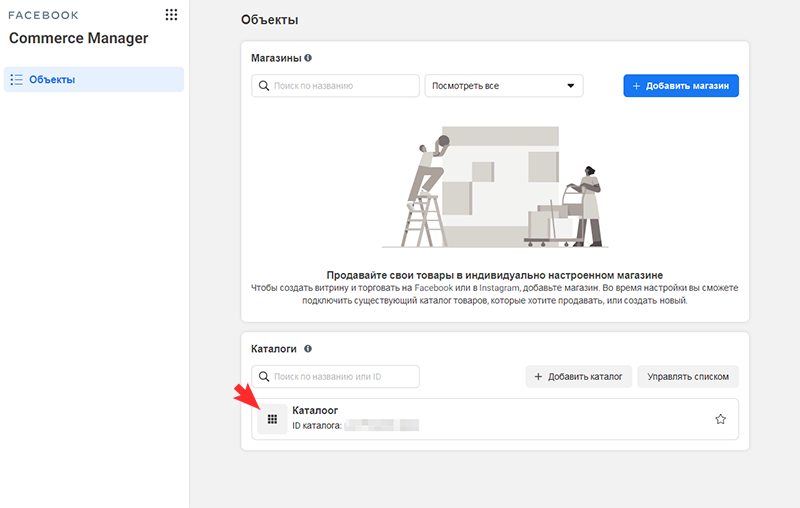 3. Есть несколько вариантов загрузки:
3. Есть несколько вариантов загрузки:
Нажмите "Добавить товары":
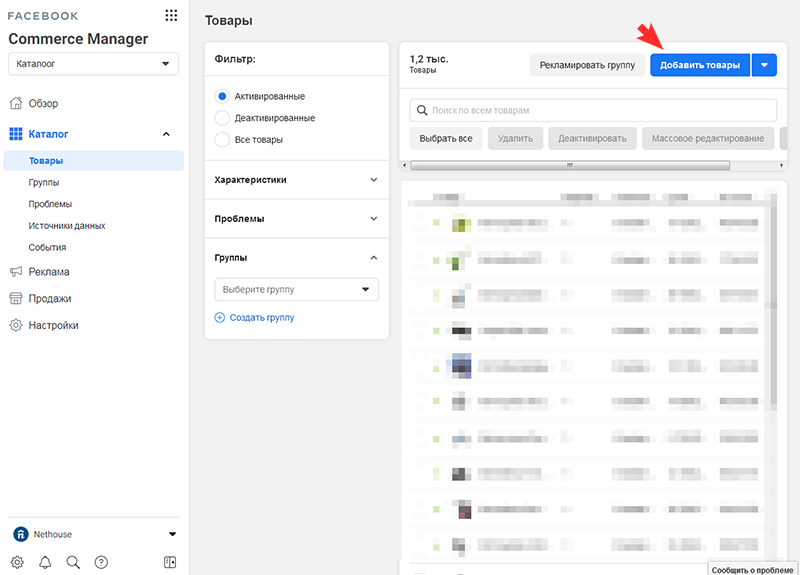 Выберите массовую загрузку, нажмите "Далее":
Выберите массовую загрузку, нажмите "Далее":
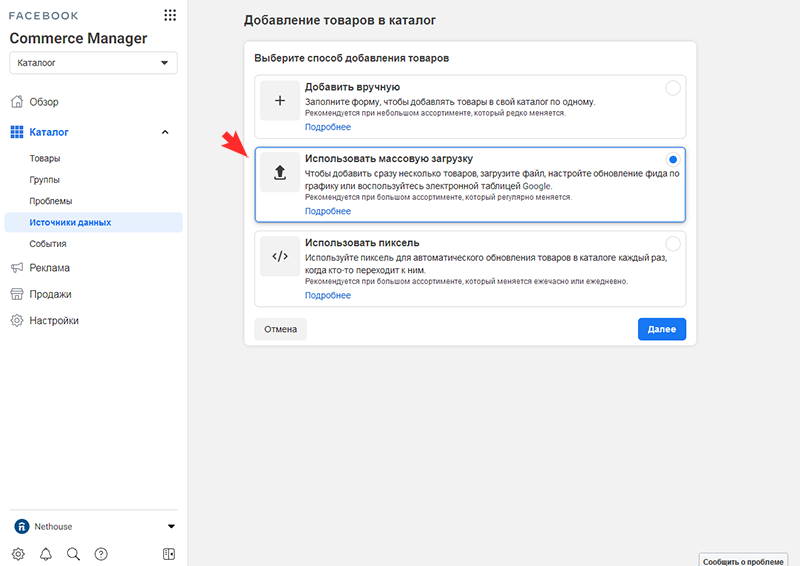 4. Выберите "Загрузка файла", нажмите "Далее":
4. Выберите "Загрузка файла", нажмите "Далее":
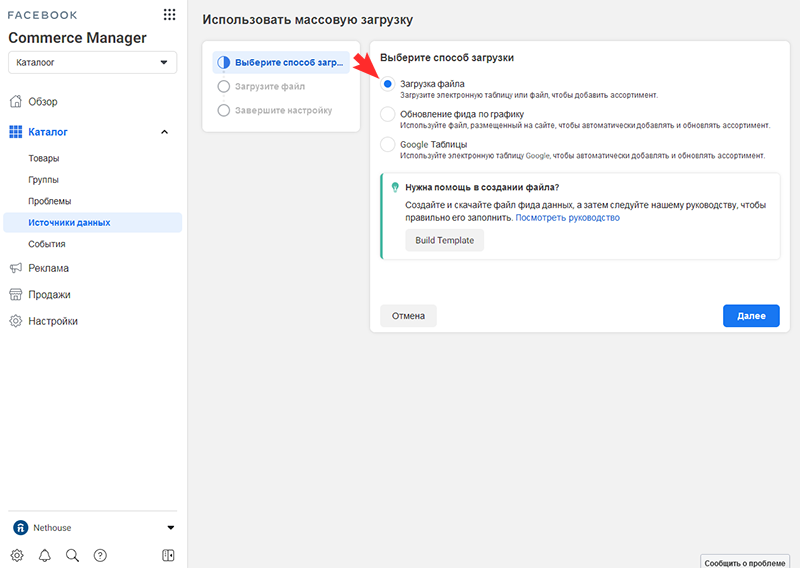 Файл у вас должен быть заранее подготовлен и сохранен на ПК.
Файл у вас должен быть заранее подготовлен и сохранен на ПК.
Перейдите в раздел "Настройки" — "Магазин" — "Маркетплейсы".
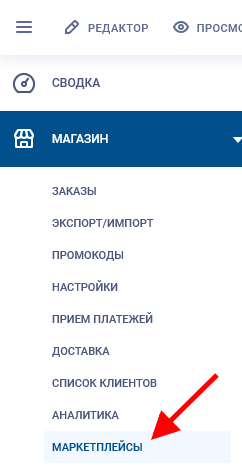 Переключатель "Передавать каталог" установите в положение "Да".
Переключатель "Передавать каталог" установите в положение "Да".
Скопируйте ссылку на прайс-лист.
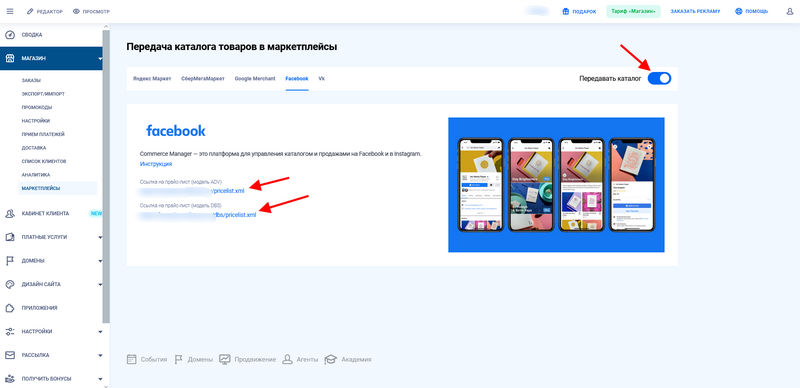 Вставьте сам файл:
Вставьте сам файл:
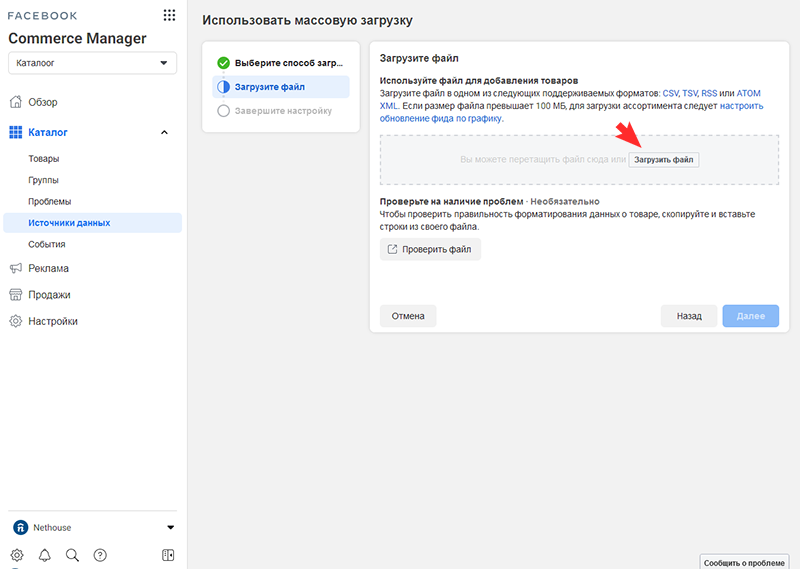 Facebook выполнит проверку файла и даст рекомендации, если они будут.
Facebook выполнит проверку файла и даст рекомендации, если они будут.
5. Завершающий шаг. Выберите валюту RUB и поменяйте для удобства название источника данных.
Нажмите "Загрузить".
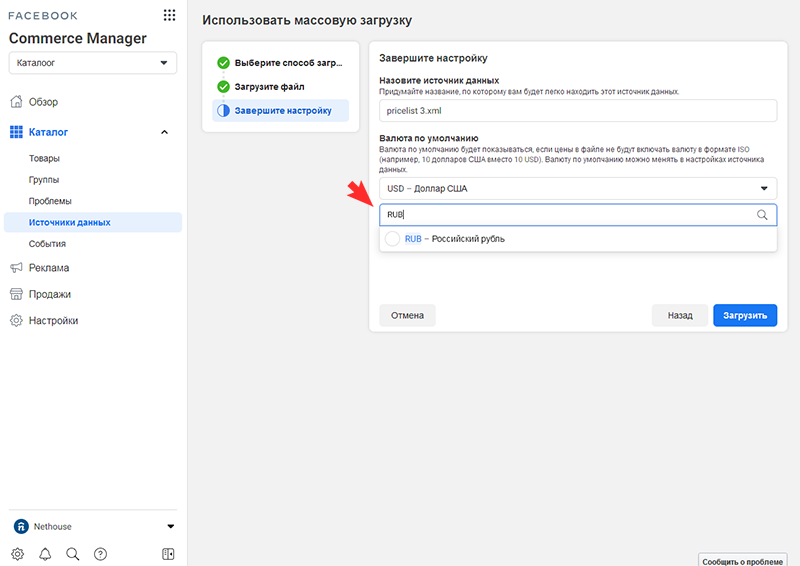 6. Подождите окончания проверки и загрузки файла. Все комментарии по загрузке товаров (наличие ошибок и какие именно) будут доступны после завершения загрузки, также их можно будет скачать в виде отчета.
6. Подождите окончания проверки и загрузки файла. Все комментарии по загрузке товаров (наличие ошибок и какие именно) будут доступны после завершения загрузки, также их можно будет скачать в виде отчета.
Обращаем внимание!
Для корректной загрузки файла в магазин Facebook все товары должны иметь заполненные необходимые (требуемые) поля:
Заполнение производите в самой карточке товара (при создании товара). Если у вас уже создан каталог товаров на сайте, необходимо проверить, что все поля заполнены и соответствуют требованиям Facebook. При необходимости отредактируйте товары (если их много, это можно сделать через импорт-экспорт).
Если у вас ещё нет магазина в Facebook, создайте его.
2. После создания магазина перейдите в каталог, куда вы будете загружать ваши товары:
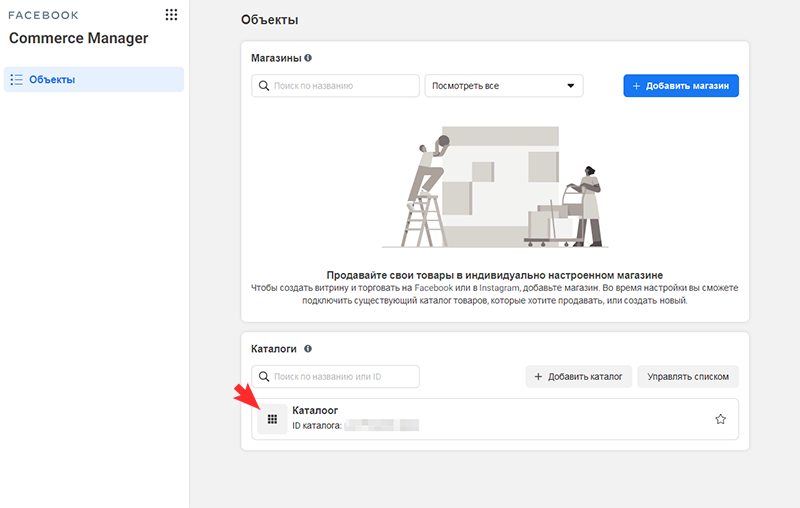 3. Есть несколько вариантов загрузки:
3. Есть несколько вариантов загрузки:
- добавление товара вручную;
- добавление нового источника (файла);
- обновление уже существующего каталога (настраивается по расписанию, либо делается вручную).
Нажмите "Добавить товары":
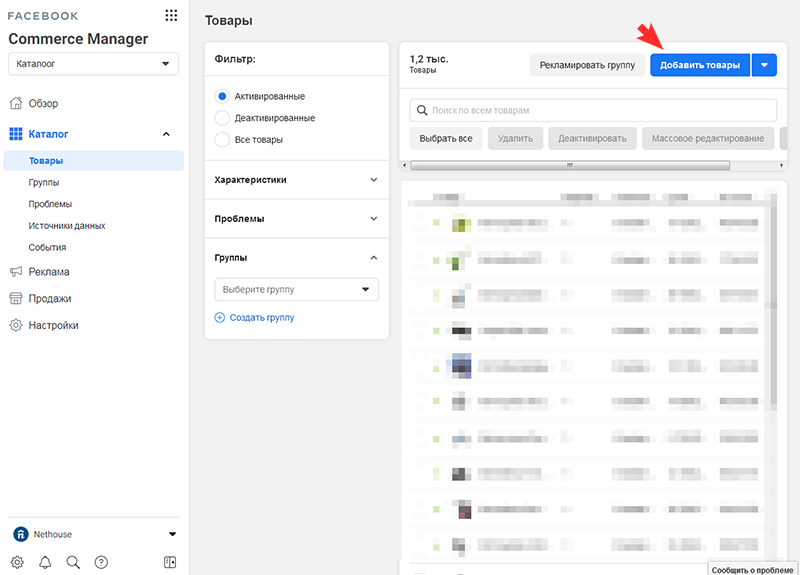 Выберите массовую загрузку, нажмите "Далее":
Выберите массовую загрузку, нажмите "Далее":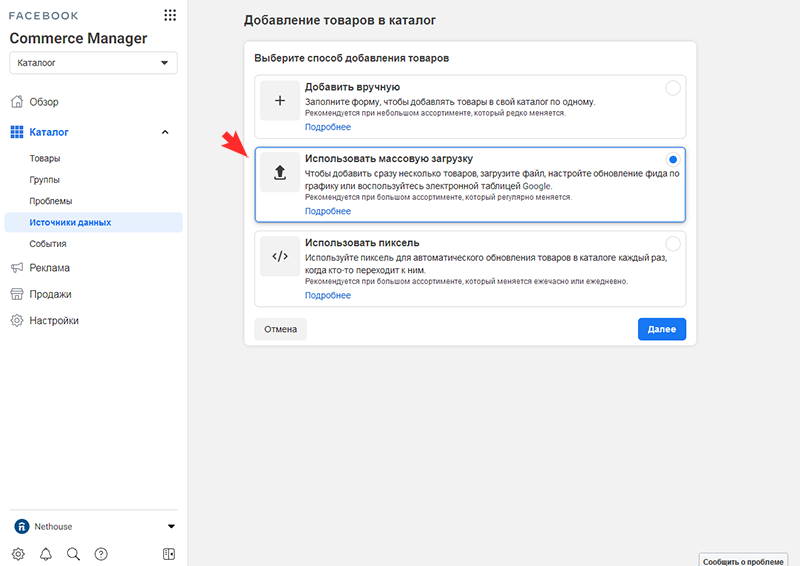 4. Выберите "Загрузка файла", нажмите "Далее":
4. Выберите "Загрузка файла", нажмите "Далее":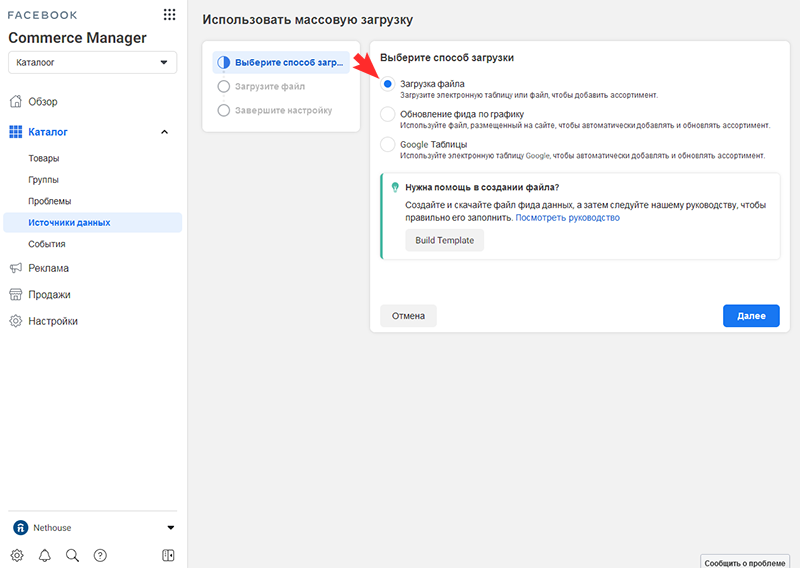 Файл у вас должен быть заранее подготовлен и сохранен на ПК.
Файл у вас должен быть заранее подготовлен и сохранен на ПК.Перейдите в раздел "Настройки" — "Магазин" — "Маркетплейсы".
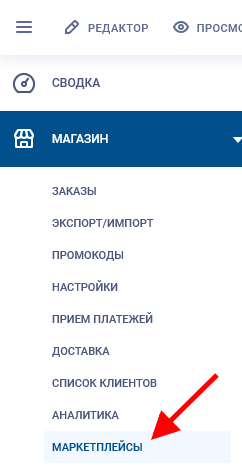 Переключатель "Передавать каталог" установите в положение "Да".
Переключатель "Передавать каталог" установите в положение "Да".Скопируйте ссылку на прайс-лист.
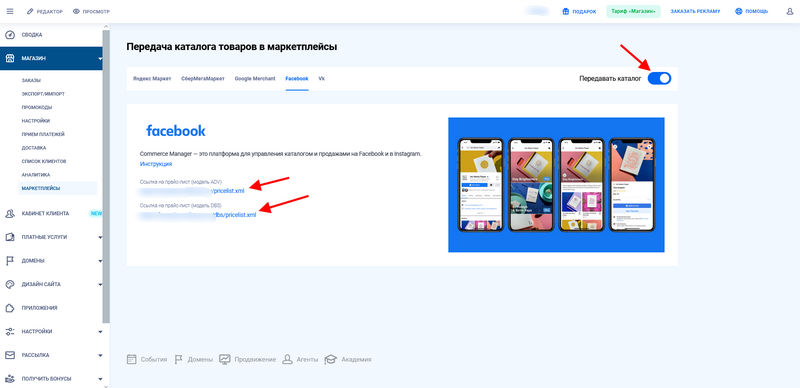 Вставьте сам файл:
Вставьте сам файл: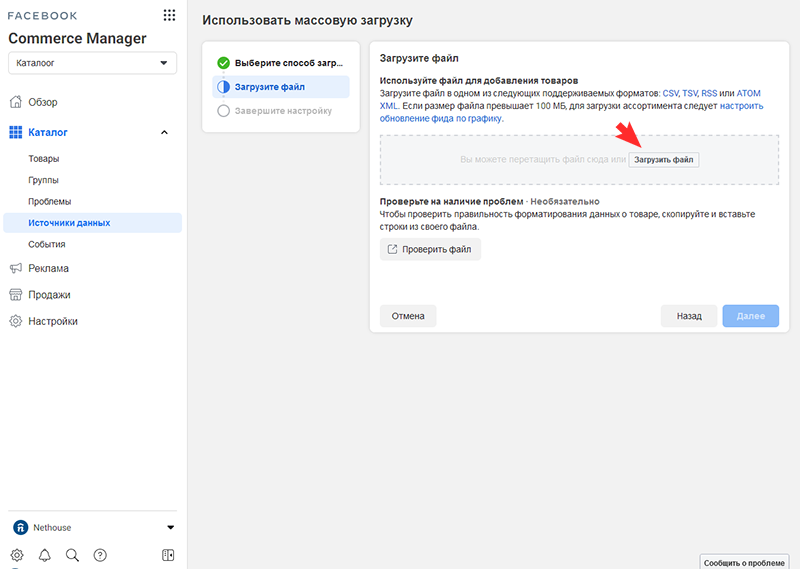 Facebook выполнит проверку файла и даст рекомендации, если они будут.
Facebook выполнит проверку файла и даст рекомендации, если они будут.5. Завершающий шаг. Выберите валюту RUB и поменяйте для удобства название источника данных.
Нажмите "Загрузить".
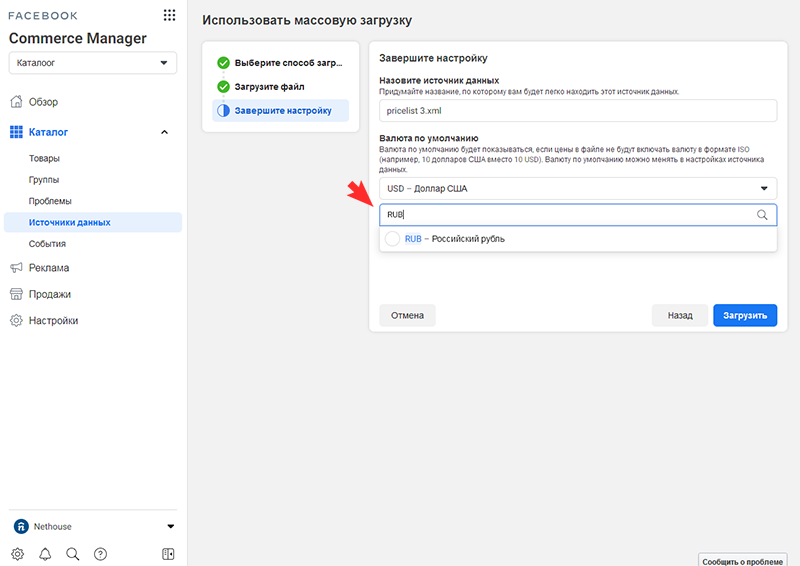 6. Подождите окончания проверки и загрузки файла. Все комментарии по загрузке товаров (наличие ошибок и какие именно) будут доступны после завершения загрузки, также их можно будет скачать в виде отчета.
6. Подождите окончания проверки и загрузки файла. Все комментарии по загрузке товаров (наличие ошибок и какие именно) будут доступны после завершения загрузки, также их можно будет скачать в виде отчета.Обращаем внимание!
Для корректной загрузки файла в магазин Facebook все товары должны иметь заполненные необходимые (требуемые) поля:
- title - название товара;
- description - описание товара;
- link - ссылка на товар;
- image_link - ссылка на главное изображение товара;
- additional_image_link - ссылки на дополнительные изображения товаров;
- brand - производитель;
- condition - состояние (система автоматически отмечает все товары каталога как новые);
- availability - наличие товара - стоимость товара.
Заполнение производите в самой карточке товара (при создании товара). Если у вас уже создан каталог товаров на сайте, необходимо проверить, что все поля заполнены и соответствуют требованиям Facebook. При необходимости отредактируйте товары (если их много, это можно сделать через импорт-экспорт).